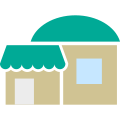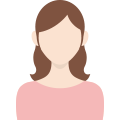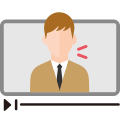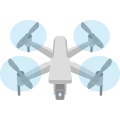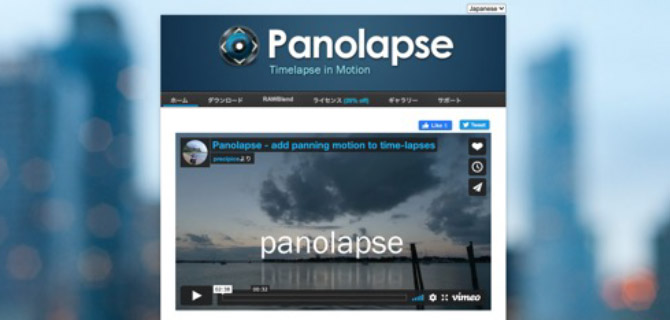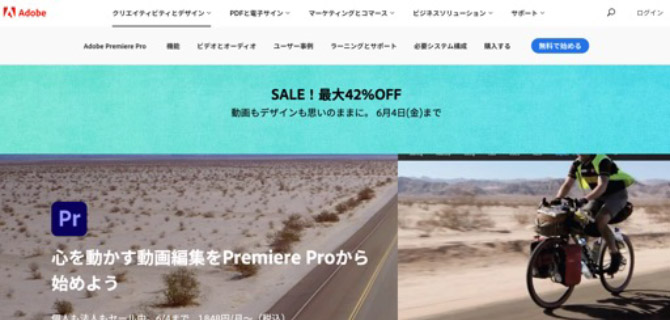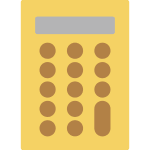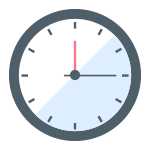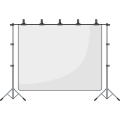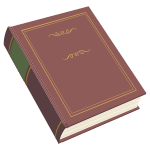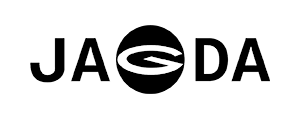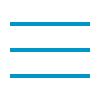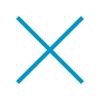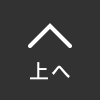撮影のポイント
SHOOTING POINTS
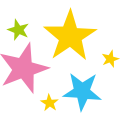
タイムラプス
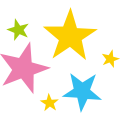
タイムラプスのポイント
TIMELAPSE
POINT
1
映像作成の目的から撮影プランを立てる

タイムラプス撮影とは、同じ場所・画角で撮影し続けた写真をつなぎ、時間の経過を表現する映像作成の技法です。アート作品が完成するまでの制作過程を撮影したり、製品を組み立てる様子を映像で伝えたりと、広告やPR動画にも幅広く活用されています。
タイムラプス撮影では作りたい動画の長さによって、インターバルと呼ばれるシャッターの間隔が変わります。また、被写体や撮影場所によってシャッタースピードなどカメラの設定も変わるため、あらかじめ何を撮影してどれくらいの長さの動画にするのかを決めておきましょう。
POINT
2
タイムラプス動画と相性の良い被写体を知る
タイムラプス撮影と相性が良い被写体は、時間の経過とともに見た目が変化する自然の景色や人工物などです。
以下では、タイムラプス動画でよく登場する被写体を紹介します。

1
空
タイムラプス動画では定番のモチーフです。長い時間をかけて変化する雲や星の動きを数分間の動画で捉えることができ、ドラマチックな映像に仕上がります。星空のタイムラプス動画は、天体観測の教材にも最適です。

2
制作風景
アートや子どもの工作などの制作風景をタイムラプスで撮影すると、作品が完成するまでの過程を視覚的に伝えることができます。展示会のプロモーション動画や子どもの作業の記録に活用するのがおすすめです。

3
料理
料理の手元をタイムラプス撮影した動画は、レシピサイトやアプリなどでもよく使われています。時間のかかる工程をテンポよく楽しく見せることができ、「作ってみたい」と思わせる料理動画になるでしょう。

4
建築物
建築物が出来上がる様子をタイムラプス撮影すると、建物が出来上がる過程が視覚的にわかり、スケール感も伝わります。店舗開店のティザー広告など、アイデア次第でユニークな活用が可能です。
POINT
3
タイムラプス撮影に必要な道具を揃える

タイムラプス撮影は、主に「インターバル撮影」の機能がついた一眼レフで行います。レンズは標準ズームレンズを基本とし、空や町並みなど、フレーム内全体に変化がある被写体の場合は超広角レンズを使用するなど、被写体によって使い分けます。
以下では、タイムラプス撮影に必要な機材や道具を紹介します。
| 1 | 三脚 | タイムラプス撮影は同じ場所、同じ画角でシャッターを切り続ける必要があるため、三脚での撮影が必須です。カメラをしっかりと固定し、長時間安定して支えられる強度、重量の三脚を選択しましょう。 |
|---|---|---|
| 2 | NDフィルター | 日中の光をNDフィルターで減光することで、シャッタースピードを遅くします。シャッタースピードを落とすことで被写体の動きが残像として撮影され、つなぎ合わせて映像にした際になめかな動きに仕上がります。 |
| 3 | モーションコントローラー | タイムラプス動画に動きを加えたいときは、カメラの動きを制御するモーションコントローラーが必要です。手動では難しい一定速度での上下左右の動きが可能になり、映像に迫力が生まれます。 |
| 4 | レンズスカート | 窓越しに町並みなどを撮影する際に、ガラスに室内の様子が写り込むのを防ぎます。 |
POINT
4
インターバル撮影に適した設定にする

インターバル撮影中にカメラが不要な動きを起こさないよう、カメラの設定は撮影前に確認しましょう。
| 1 | 露出モード | 町並みなど、明るさが変化する被写体の場合は、自動露出でシャッタースピードを調整してくれる絞り優先モードが適しています。 明るさが変化しない被写体の場合は、マニュアルモードで露出指定し、シャッター速度も固定するのが良いでしょう。 |
|---|---|---|
| 2 | ISO感度 | 明るさが変わらない場合は固定。明るさが変化しやすいシーンでの撮影は、オートに設定するのがおすすめです。ISO感度が上がりすぎると画質にノイズが出てしまうため、上限は必ず設定しておきます。 |
| 3 | ホワイトバランス | ホワイトバランスがオートに設定してあると、被写体によって色味にばらつきが出てしまいます。「太陽光」を基本とし、撮影する日の天候やシーンに合わせてマニュアルで設定しておくと良いでしょう。 |
| 4 | オートフォーカス・手ぶれ補正 | 撮影中、フォーカスの位置が変わらないように、オートフォーカスはオフに設定しておきます。また、三脚を使って撮影するインターバル撮影では、手ブレ補正が不要な修正をかけて画面に影響するため、手ブレ補正もオフにします。 |
| 5 | アスペクト比 | カメラのアスペクト比は、一般的な動画の画面比率である16:9に設定しておくと編集作業がスムーズです。 |
| 6 | インターバルの設定 | 撮影場所や時間帯に合わせ、撮影のインターバル(間隔)、撮影開始時間、枚数などを設定します。インターバルの設定によって動画のなめらかさが変化するため、狙ったイメージに沿って調整しましょう。 |
POINT
5
シーンごとの基本のインターバル設定を知る
撮影のインターバル(間隔)が短いほど、タイムラプス動画の動きがなめらかになり、長いほどカクカクとした特徴的な動きが生まれます。
下記は、タイムラプス撮影でよく使われるシーンのインターバルの一例になります。被写体や撮影条件によって適切なインターバルは異なるため、下記を参考にテスト撮影し、イメージ通りに撮影できるインターバルを探してみましょう。

1
街並み
シャッタースピード1/80〜1/1250
インターバル1〜3

2
夕暮れ
シャッタースピード1/25〜6秒
インターバル10秒

3
星空
シャッタースピード20〜30秒
インターバル25〜30秒
POINT
6
レタッチで素材を整える
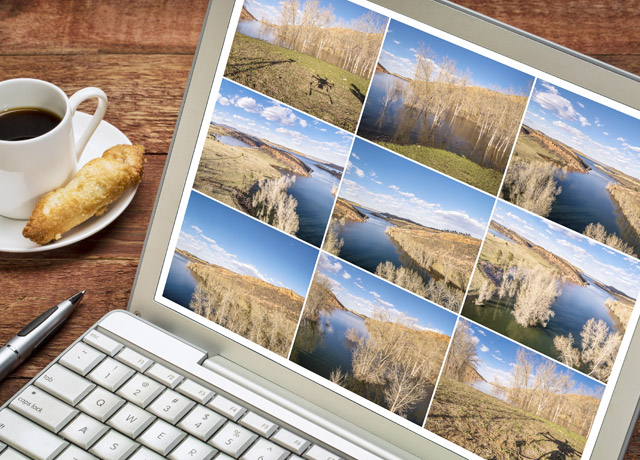
インターバル撮影した写真をレタッチすることで、動画にした際のクオリティが向上します。Rawデータで撮影した場合は、Raw現像が可能なソフトでレタッチを行いましょう。
1枚目の画像のコントラストやホワイトバランスを色彩などを調整後、レタッチの設定をほかの写真に反映し、画像のクオリティを統一します。
POINT
7
タイムラプス動画の編集
レタッチ後の写真を動画編集ソフトでつなげて動画として書き出すことで、タイムラプス動画が完成します。本格的な編集作業は編集ソフトが扱えるPCでの作業が必須です。下記ではタイムラプス動画の編集に使えるPC用の編集ソフトをご紹介します。